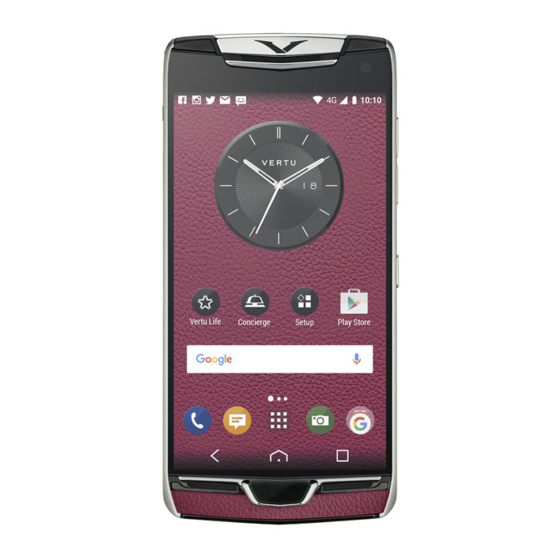
Inhaltsverzeichnis
Werbung
Quicklinks
Werbung
Inhaltsverzeichnis

Inhaltszusammenfassung für Vertu Constellation
- Seite 1 Referenzhandbuch Version 1...
-
Seite 2: Inhaltsverzeichnis
„Vertu City Brief” ........25 .............54 Vertu Select ........25 Anrufen der zuletzt gewählten Vertu Concierge.........25 Nummer........55 Kontakt zu Vertu Concierge Aufnehmen eines Telefongesprächs herstellen ........26 .............55 Technischer Support von Vertu ..26 Stummschalten........55 Vertu Fortress ........27 © 2011 Vertu. Alle Rechte vorbehalten. - Seite 3 Schließen einer Netzverbindung..83 Kontakt .........65 Senden einer Audiomitteilung ....65 Internet ..........85 Empfangen von Mitteilungen .....65 Informationen zum Internet-Browser Anzeigen eines Chats ......66 .............85 Anhören einer SMS ......66 Surfen im Internet ......85 Ändern der Sprache......67 © 2011 Vertu. Alle Rechte vorbehalten.
- Seite 4 Erweitern des verfügbaren Speichers Informationen zu Fotos ......95 für neue Inhalte ......128 Anzeigen von Bildern......95 Programme verwalten......128 Bearbeiten der von Ihnen Synchronisieren von Inhalten...129 aufgenommenen Bilder ....96 Kopieren von Kontakten und Bildern Video-Editor........96 zwischen Mobiltelefonen ....130 © 2011 Vertu. Alle Rechte vorbehalten.
- Seite 5 Nicht lesbare Zeichen beim Surfen im Internet ........140 Entfernen aller Inhalte und Wiederherstellen der Einstellungen ......140 Überprüfen der Übereinstimmungsinformationen Ihres Mobiltelefons .....140 Technische Daten ......143 Umweltschutz ....... 145 Energie sparen ........145 Wiederverwertung ......145 Produkt- und Sicherheitshinweise ............146 © 2011 Vertu. Alle Rechte vorbehalten.
-
Seite 6: Sicherheit
Ihr Gerät ist nicht wasserdicht. Halten Sie es trocken. SCHÜTZEN SIE IHR GEHÖR Genießen Sie Musik über ein Headset in mäßiger Lautstärke. Halten Sie das Gerät nicht an Ihr Ohr, wenn der Lautsprecher verwendet wird. © 2011 Vertu. Alle Rechte vorbehalten. -
Seite 7: Einführung
Funktionen auf Ihrem Vertu Constellation nutzen können. Bei der Einrichtung des Mobiltelefons wird empfohlen, dass Sie sich registrieren, da Sie dann Zugang zum gesamten Bereich der personalisierten Dienste von Vertu sowie auf alle Startansichten haben, einschließlich Vertu Select und City Brief. -
Seite 8: Verwenden Der Bedienungsanleitung Auf Dem Mobiltelefon
Verwendung kann die Leistung Ihres Mobiltelefons beeinträchtigen. • Versuchen Sie bitte nicht, Ihr Vertu Constellation zu öffnen oder auseinander zu nehmen. Das einzige Teil, dass Sie öffnen müssen,. ist die Abdeckung für die SIM- Karte. Ihr Vertu Constellation sollte ausschließlich von autorisiertem Personal von Vertu gewartet werden. - Seite 9 Ihr Vertu Constellation wurde aus den besten Materialien hergestellt und benötigt deshalb eine besondere Pflege, um in einem ausgezeichneten Zustand zu bleiben. • Lassen Sie ihr Vertu Constellation nicht fallen, setzen Sie es keinen Schlägen oder Stößen aus und reiben Sie es nicht an harten Oberflächen. •...
-
Seite 10: Tasten Und Komponenten
10 Einführung • Die Vertu Metalle wurden nach hohen Standards gefertigt und benötigen zur Erhaltung dieser Hochwertigkeit eine gewisse Pflege. Aus diesem Grund sollten Sie den Kontakt mit scharfen Gegenständen, Metallpflegemitteln und Chemikalien wie beispielsweise alkalischen und sauren Lösungen, Cola und Salzwasser vermeiden. - Seite 11 Einführung 11 Gelenk der Abdeckung Taste Concierge Öse für Trageriemen Menütaste Benachrichtigungsanzeige Hinten Lautsprecher Lautstärketasten Kameraobjektiv Kamerablitzlicht Micro-USB-Anschluss Vertu-Seriennummer auf der Rückseite Tastensperrschalter Kamerataste © 2011 Vertu. Alle Rechte vorbehalten.
-
Seite 12: Erste Schritte
12 Erste Schritte Erste Schritte Lieferumfang • Vertu Constellation Mobiltelefon • Ledertasche für das Mobiltelefon • Stereo-Headset mit Kabel • Vertu Wandladegerät (AC-31) mit verschiedenen Netzadaptern • Vertu Portable Power (DC-15V) • Vertu Autoladegerät (DC-7V) • Micro-USB-Kabel x 2 • AV-Kabel •... - Seite 13 6 Schieben Sie die Halterung wieder vollständig ein und schließen Sie die Abdeckung. Tipp: Wenn Sie einen PIN-Code (4 bis 8 Ziffern) für die SIM-Karte aktivieren und einrichten müssen, wählen Sie Menü > Einstell. und dann Telefon > Telefonmanagem. > Sicherheitseinstell. > Telefon und SIM-Karte. © 2011 Vertu. Alle Rechte vorbehalten.
-
Seite 14: Sperren Oder Entsperren Der Tasten Und Des Bildschirms
Wandladegerät verwenden, wird das Mobiltelefon innerhalb ungefähr anderthalb Stunden vollständig aufgeladen. Wenn der Akku fast leer ist, gehen Sie wie folgt vor: 1 Schließen Sie das Wandladegerät an eine Netzsteckdose und dann an den Micro- USB-Anschluss an Ihrem Vertu Constellation an. © 2011 Vertu. Alle Rechte vorbehalten. -
Seite 15: Aufladen Des Akkus Über Usb
Ist der Akku vollständig entladen, dauert es möglicherweise einige Minuten, bis die Ladeanzeige eingeblendet wird oder Sie Anrufe tätigen können. Tipp: Sie können Ihr Vertu Constellation auch mithilfe von Vertu Portable Power und dem Vertu Autoladegerät laden, die zum Lieferumfang gehören. -
Seite 16: Verlängern Der Akku-Lebensdauer
Wählen Sie Menü > Einstell. und Verbindungen > Bluetooth > Bluetooth > Aus. Verhindern, dass Ihr Mobiltelefon nach verfügbaren WLANs sucht Wählen Sie Menü > Einstell. und Verbindungen > WLAN > Optionen > Einstellungen > WLAN-Verfügbark. zeigen > Nie. © 2011 Vertu. Alle Rechte vorbehalten. -
Seite 17: Einrichten Ihres Mobiltelefons
Wählen Sie einen der für Vertu spezifischen Dienste auf dem Mobiltelefon. Einrichten Ihres Mobiltelefons 1 Bevor Sie Ihr Vertu Constellation einschalten, stellen Sie sicher, dass Sie eine gültige, aktive SIM-Karte eingelegt haben und sich an einem Ort mit einer Mobilfunkverbindung befinden. -
Seite 18: E-Mail-Einrichtung
Bei der E-Mail-Einrichtung werden Sie gefragt, ob Sie Ihr geschäftliches E-Mail-Konto als Mail for Exchange-Postfach nutzen möchten. Wenn Sie dies nicht wünschen, wird eine Liste mit anderen E-Mail-Anbietern angezeigt. Wenn Sie Vertu Mail aus dieser Liste auswählen, wird Ihr Vertu.me-Konto als Mail for Exchange-Postfach verwendet. -
Seite 19: Einrichtungsassistent
Mac erkennt. 4 Wählen Sie Menü > Einstell. und Verbindungen > USB > PC Suite. 5 Übertragen Sie die Dateien von der PC Suite auf Ihrem PC oder Mac auf Ihr Vertu Constellation. Sie können eine USB- oder Bluetooth Verbindung nutzen. -
Seite 20: Touchscreen-Aktionen
Sie lange auf das Bild bzw. den Alarm und wählen Sie im Popup-Menü die entsprechende Option aus. Ziehen eines Elements Halten Sie das Element getippt und bewegen Sie Ihren Finger über das Display. Das Element folgt Ihrem Finger. © 2011 Vertu. Alle Rechte vorbehalten. - Seite 21 Sie ihn anschließend hoch. Der Inhalt des Bildschirms wird mit derselben Geschwindigkeit und in dieselbe Richtung verschoben wie zum Zeitpunkt des Loslassens. Um ein Objekt aus einer Bildlaufliste auszuwählen und die Bewegung anzuhalten, tippen Sie auf das Objekt. © 2011 Vertu. Alle Rechte vorbehalten.
-
Seite 22: Ändern Der Lautstärke Eines Gesprächs, Musiktitels Oder Videos
Vermeiden Sie ein Berühren der Antenne während des Funkverkehrs. Das Berühren der Antenne beeinträchtigt die Qualität der Funkverbindung und kann die Betriebsdauer des Akkus verkürzen, da der Stromverbrauch des Geräts höher ist als erforderlich. © 2011 Vertu. Alle Rechte vorbehalten. -
Seite 23: Anbringen Eines Trageriemens
Der Trageriemen ist als separates Zubehör erhältlich. Ziehen Sie die Öse für den Trageriemen mit Ihrem Fingernagel heraus und ziehen Sie den Trageriemen durch die Öse. Headset Sie können ein kompatibles Headset oder einen kompatible Kopfhörer an Ihr Mobiltelefon anschließen. © 2011 Vertu. Alle Rechte vorbehalten. -
Seite 24: Ein- Oder Ausschalten Des Mobiltelefons
Halten Sie die Ein-/Aus-Taste circa 8 Sekunden lang gedrückt, bis Ihr Mobiltelefon vibriert und sich ausschaltet. Schalten Sie das Mobiltelefon ggf. wieder ein. Hierdurch werden keine Inhalte, wie z. B. Kontakte oder Mitteilungen, gelöscht. © 2011 Vertu. Alle Rechte vorbehalten. -
Seite 25: Vertu Dienste
Buchungen über Concierge vornehmen können. Eine regelmäßige Aktualisierung von City Brief bietet Ihnen zuverlässig stets aktuelle Informationen. Es werden regelmäßig neue Orte hinzugefügt. Tipp: Um City Brief zu deaktivieren, wählen Sie Menü > Einstell. und Vertu- Einstell. aus. Vertu Select Vertu Select bietet Ihnen Originalartikel, um Ihnen passend zu Ihrer jeweiligen Region und Ihren Vorlieben Anregungen, Informationen und Unterhaltung zu bieten. -
Seite 26: Kontakt Zu Vertu Concierge Herstellen
26 Vertu Dienste Concierge bietet Zugriff auf den Vertu Technical Support, der rund um die Uhr verfügbar ist. Zunächst erhalten Sie über Concierge einen persönlichen Anruf. Dieser dient dazu: • Ihnen den Service vorzustellen. • Ihre Anforderungen aufzunehmen. • Ihre Interessen abzufragen. -
Seite 27: Vertu Fortress
Sie können auch die automatische Synchronisation festlegen. Remote Assist Wenn Sie Vertu Ihr Einverständnis zum Dienst Remote Assist geben, kann das Team des Vertu Technical Support aus der Ferne auf Ihr Vertu Constellation zugreifen. Diese Dienst ist hilfreich, wenn Probleme beim Einrichten oder der Verwendung Ihres Mobitelefons auftreten. -
Seite 28: Startansicht
• Zusätzliche Startansichten: Zwei auf der linken Seite der Standardansicht für Vertu Select und City Brief und zwei auf der rechten Seite für den Zugriff auf das erste Postfach und das Widget zum schnellen Aufruf von Programmen. Die zwei Ansichten rechts von der Standardstartansicht sind anpassbar, so dass Sie häufig verwendete Programme und Schnellzugriffe hinzufügen können. -
Seite 29: Wechseln Zwischen Den Startansichten
Halten Sie die Menütaste zum Öffnen des Programmwechslers gedrückt, streichen Sie nach links oder rechts und wählen Sie das gewünschte Programm. Das Ausführen von Programmen im Hintergrund erhöht den Strom- und den Speicherverbrauch. Um ein nicht verwendetes Programm zu schließen, wählen Sie © 2011 Vertu. Alle Rechte vorbehalten. - Seite 30 Programmwechsler gedrückt und wählen Sie dann im Popup-Menü die Option Alle schließen. Benachrichtigungen Sie können auf unterschiedliche Weisen von Ihrem Vertu Constellation über Ereignisse in Abwesenheit informiert werden. Benachrichtigsfenster — Dieses Fenster wird angezeigt, wenn Sie den Bereich oben rechts im Bildschirm auswählen. Es werden Ereignisse wie beispielsweise verfügbare WLANs, Anrufe in Abwesenheit und neue Mitteilungen angezeigt.
-
Seite 31: Menütaste Und Softkeys
Anzeigen der Zeit und des Datums im digitalen oder analogen Format. • Anzeigen der Alarme der nächsten 12 Stunden (nur analoge Anzeige). • Anzeigen von freien und geschäftigen Zeiträumen aus dem Kalender um die Uhrenanzeige herum (nur analoge Anzeige). © 2011 Vertu. Alle Rechte vorbehalten. -
Seite 32: Anzeigen Der Termine Im Kalender
2 Ändern Sie gegebenenfalls die Beschreibung des Alarms und stellen Sie ein, dass der Alarm wiederholt werden soll, falls dies gewünscht ist. 3 Wählen Sie Fertig. Ändern einer Weckzeit Wählen Sie die Weckzeit aus und ändern Sie die Einstellungen wie gewünscht. © 2011 Vertu. Alle Rechte vorbehalten. -
Seite 33: Stummschalten Von Wecksignalen
Wählen Sie einen Weckton Sie können für alle Alarme einen Ton auswählen. Wählen Sie in der Standardstartansicht die Mitte der Uhr aus. 1 Wählen Sie Optionen > Einstellungen. 2 Wählen Sie Weckton und dann einen Weckton. © 2011 Vertu. Alle Rechte vorbehalten. -
Seite 34: Automatische Zeiteinstellung
Zeitzone befinden, werden in der Standardstartansicht ebenfalls zwei Uhren angezeigt: • Die Hauptuhr zeigt die aktuelle Zeit an. • Die Uhr am unteren Displayrand zeigt die Zeit Ihrer Heimatadresse in digitalem Format an. © 2011 Vertu. Alle Rechte vorbehalten. -
Seite 35: Verwenden Des Kalenders
Tipp: Sie können Ihre Kalendereinträge in verschiedenen Ansichten durchsuchen. Um sich alle Einträge einer bestimmten Woche anzeigen zu lassen, wählen Sie Optionen > Ansicht ändern. Anhand eines Farbcodes für den Kalender können Sie in jeder Ansicht einzelne Einträge auswählen. © 2011 Vertu. Alle Rechte vorbehalten. -
Seite 36: Ändern Der Startansicht
1 Wählen Sie in der aktuellen Startansicht die Option Optionen > Startansicht bearbeiten. Anhand des +-Symbols über der Menütaste können Sie erkennen, dass der Bearbeitungsmodus aktiviert ist. 2 Um die Widgets neu anzuordnen, ziehen Sie sie an eine neue Position und legen sie dort ab. © 2011 Vertu. Alle Rechte vorbehalten. -
Seite 37: Verwenden Von Widgets
3 Um ein Widget hinzuzufügen, wählen Sie das +-Symbol aus. 4 Wählen Sie das Schnellzugriffe-Widget, das zur Ansicht hinzugefügt wird. Wenn nicht ausreichend Platz vorhanden ist, werden Sie aufgefordert, vorhandene Widgets zu entfernen. Eine Zeile mit vier Schnellzugriffen wird in der Ansicht angezeigt. © 2011 Vertu. Alle Rechte vorbehalten. -
Seite 38: Hinzufügen Oder Entfernen Einer Startansicht
Sie können sich bis zu sechs Startansichten gleichzeitig anzeigen lassen. Wenn Sie alle sechs Ansichten geöffnet haben, müssen Sie eine Ansicht schließen, bevor Sie eine andere hinzufügen. Alle Startansichten außer die Standardstartansicht, City Brief und Vertu Select können angepasst und entfernt werden. Hinzufügen einer anpassbaren Startansicht Wählen Sie Optionen >... -
Seite 39: Verfassen Von Text
Schließen-Taste – Schließt die Tastatur nach der Texteingabe. Pfeiltasten – Bewegen Sie den Cursor nach links oder rechts. Optionen-Taste – Text ausschneiden, kopieren oder einfügen, Symbole und Emoticons einfügen sowie Einstellungen für die Texteingabe ändern und auf die Swype-Bedienungsanleitung zugreifen. © 2011 Vertu. Alle Rechte vorbehalten. -
Seite 40: Eingeben Von Text Mit Der Virtuellen Tastatur
Verwenden der Standardtastatur Diese Tastatur wird angezeigt, wenn Swype deaktiviert ist. Um Text einzugeben, tippen Sie auf die Buchstaben der Tastatur. > Einstellungen > Swype- Um Swype zu deaktivieren, wählen Sie Eingabemethode > Nein aus. © 2011 Vertu. Alle Rechte vorbehalten. - Seite 41 Eingabefeld. Zusätzliche Funktionen hängen vom aktuellen Kontext ab. Im Adressfeld des Internet-Browsers hat sie beispielsweise die Funktion des Symbols "Wechseln zu". Rücktaste – Löschen Sie ein Zeichen. Hinzufügen eines Akzents zu einem Zeichen Wählen und halten Sie die Nummer. © 2011 Vertu. Alle Rechte vorbehalten.
-
Seite 42: Aktivieren Der Automatischen Texterkennung Mit Der Virtuellen Tastatur
Eingeben von Text mit der virtuellen Tastatur Verwenden der virtuellen Tastatur Wenn Sie beim Schreiben im Hochformat lieber die alphanumerische Tastatur verwenden, können Sie zur virtuellen Tastatur wechseln. 1 Wählen Sie ein Texteingabefeld aus. 2 Wählen Sie > Alphanumer. Tastatur. © 2011 Vertu. Alle Rechte vorbehalten. -
Seite 43: Aktivieren Der Herkömmlichen Eingabemethode Mit Der Virtuellen Tastatur
2 Wenn der nächste Buchstabe mit derselben Taste eingegeben wird, warten Sie, bis der Cursor angezeigt wird, oder bewegen Sie den Cursor mit der Pfeiltaste vorwärts und wählen Sie die Taste erneut. © 2011 Vertu. Alle Rechte vorbehalten. - Seite 44 Ändern der Sprache vor der Verwendung der Standardtastatur Wählen Sie Menü > Einstell. und Telefon > Touchscreen > Eingabesprache. Ändern der Sprache beim Verwenden der Standardtastatur > Eingabeoptionen > Eingabesprache oder > Wählen Sie das Eingabesprache. © 2011 Vertu. Alle Rechte vorbehalten.
-
Seite 45: Displaysymbole
Verbindung gehalten wird, und zeigt an, dass eine Verbindung hergestellt wird. Eine UMTS-Datenverbindung (Netzdienst) ist offen. zeigt an, dass die Verbindung gehalten wird, und zeigt an, dass eine Verbindung hergestellt wird. © 2011 Vertu. Alle Rechte vorbehalten. -
Seite 46: Aktivieren Der Benachrichtigungsbeleuchtung Bei Anrufen Oder Mitteilungen In Abwesenheit
Richten Sie die Taschenlampe nicht auf die Augen von Personen. Offline-Verwendung Ihres Mobiltelefons In Umgebungen, in denen Sie nicht telefonieren oder keine Anrufe erhalten möchten, können Sie dennoch auf Ihren Kalender, Ihre Kontaktliste und Offline-Spiele zugreifen, © 2011 Vertu. Alle Rechte vorbehalten. -
Seite 47: Suchen In Ihrem Mobiltelefon Und Im Internet
Suchergebnisse aus, und stellen Sie sicher, dass Sie über eine aktive Internetverbindung verfügen. Wenn es sich um Ihre erste Internetsuche handelt, werden Sie gebeten aus der Liste eine für Ihre Heimatadresse geeignete Suchmaschine auszuwählen. © 2011 Vertu. Alle Rechte vorbehalten. -
Seite 48: Personalisierung
Profile Infos zu Profilen Wählen Sie Menü > Einstell. und Profile. Ihr Vertu Constellation verfügt über verschiedene Profile, die Sie aktivieren und für unterschiedliche Ereignisse und Umgebungen personalisieren können. Die meist verwendeten Profile, Allgemein, Lautlos und Offline werden in der Standardstartansicht angezeigt. - Seite 49 Personalisierung 49 2 Definieren Sie Ihre Profileinstellungen, und wählen Sie Profilname aus. 3 Geben Sie einen Namen für das Profil ein. © 2011 Vertu. Alle Rechte vorbehalten.
-
Seite 50: Anrufe
Vor- oder Nachnamens des Kontakts. Sie können auch nach dem Namen des Unternehmens suchen. Wenn Sie die Zeichen eingeben, wählen Sie jede Nummerntaste einmal für jeden Buchstaben aus. Um beispielsweise nach Vertu zu suchen, geben Sie 8, 3, 7, 8 und 8 ein. © 2011 Vertu. Alle Rechte vorbehalten. -
Seite 51: Anrufen Eines Kontakts
Tipp: Sie können abgelehnte Anrufe automatisch in Ihre Sprachmailbox oder eine andere Nummer umleiten (Netzdienst). Wählen Sie Menü > Einstell. und danach Rufaufbau > Rufumleitung > Sprachanrufe > Wenn besetzt > Aktivieren > Zu Anrufbeantworter oder Zu anderer Nummer. © 2011 Vertu. Alle Rechte vorbehalten. -
Seite 52: Stummschalten Eines Anrufs
2 Rufen Sie einen weiteren Teilnehmer an, indem Sie Optionen > Neuer Anruf wählen. Der erste Anruf wird in der Warteschleife gehalten. 3 Wenn der neue Anruf angenommen wurde, nehmen Sie den ersten Teilnehmer in die Telefonkonferenz auf, indem Sie wählen. © 2011 Vertu. Alle Rechte vorbehalten. -
Seite 53: Die Am Häufigsten Gewählten Nummern Anrufen
Halten Sie die zugewiesene Taste gedrückt und wählen Sie aus dem Popup-Menü Entfernen oder Ändern aus. Tätigen eines Anrufs Wählen Sie in der Startansicht Anrufen, um das Wählfeld zu öffnen, und halten Sie die entsprechende Zifferntaste gedrückt. © 2011 Vertu. Alle Rechte vorbehalten. -
Seite 54: Tätigen Von Anrufen Über Das Internet
Internetanruf. Anrufen einer Telefonnummer über das Internet 1 Um das Wählfeld zu öffnen, wählen Sie in der Startansicht , und geben Sie die Nummer ein. 2 Wählen Sie Optionen > Anrufen > Internettelefonat aus. © 2011 Vertu. Alle Rechte vorbehalten. -
Seite 55: Anrufen Der Zuletzt Gewählten Nummer
Sie den Klingelton stummschalten. Aktivieren der Stummschaltung Wählen Sie Menü > Einstell. und Telefon > Sensoreinstellungen > Klingelton abstellen > Ein. Wenn Ihr Gerät klingelt, drehen Sie es mit dem Display nach unten. © 2011 Vertu. Alle Rechte vorbehalten. -
Seite 56: Anzeigen Der Anrufe In Abwesenheit
Wählen Sie Menü > Einstell. und Rufaufbau > Rufumleitung > Sprachanrufe. Die Anrufumleitung ist ein Netzdienst. Weitere Informationen erhalten Sie bei Ihrem Diensteanbieter. Umleiten aller Sprachanrufe an Ihre Sprachmailbox Wählen Sie Alle Sprachanrufe > Aktivieren > Zu Anrufbeantworter. © 2011 Vertu. Alle Rechte vorbehalten. -
Seite 57: Blockieren Der Durchführung Oder Entgegennahme Von Anrufen
Sie Internationale Anrufe außer in Heimatland. 3 Wählen Sie Aktivieren. Die Anrufsperre bezieht sich auf alle Anrufe, die von Ihrem Vertu Mobiltelefon ausgehen. Alle oder einige der ausgehenden Funktionen für die Anrufsperre können je nach SIM-Karte oder Diensteanbieter nicht verfügbar sein. -
Seite 58: Zulassen Von Anrufen Nur An Bestimmte Nummern
Sie Fertig. Um einen Kontakt aus der Kontaktliste zur Beschränkungsliste hinzuzufügen, wählen Sie Aus Kontakten hinzuf. und einen Kontakt. Um bei aktivierter Rufnummernbeschränkung eine SMS an einen SIM-Kontakt zu senden, müssen Sie die Nummer der SMS-Zentrale der Liste für die Rufnummernbeschränkung hinzufügen. © 2011 Vertu. Alle Rechte vorbehalten. -
Seite 59: Kontakte
2 Wählen Sie Letzte Anrufe > Angenomm. Anrufe. 3 Wählen und halten Sie eine Telefonnummer und wählen Sie dann im Popup-Menü In Kontakten speichern. 4 Geben Sie an, ob Sie einen neuen Eintrag erstellen oder einen vorhandenen Eintrag aktualisieren möchten. © 2011 Vertu. Alle Rechte vorbehalten. -
Seite 60: Kontaktieren Der Wichtigsten Personen
überprüfen, welcher Speicher verwendet wird, wählen Sie Optionen > Einstellungen > Anzuzeigende Kontakte. Festlegen eines Klingeltons für einen bestimmten Kontakt Möchten Sie hören, wenn eine bestimmte Person Sie anruft? Sie können für diese Person einen bestimmten Klingelton einrichten. © 2011 Vertu. Alle Rechte vorbehalten. -
Seite 61: Senden Ihrer Kontaktinformationen Mit Meine Karte
3 Geben Sie einen Namen für die Gruppe ein und wählen Sie OK. 4 Wählen Sie die Gruppe aus und wählen Sie Optionen > Einträge hinzufügen. 5 Um die Kontakte zu markieren, die Sie der Gruppe hinzufügen möchten, wählen Sie sie aus. © 2011 Vertu. Alle Rechte vorbehalten. -
Seite 62: Senden Einer Mitteilung An Eine Gruppe
Sie fest, ob die Verbindung über das Internet oder den WAP-Dienst (Wireless Application Protocol) hergestellt werden soll. Wenn die Synchronisation mithilfe der bereitgestellten Einstellungen erfolgreich ausgeführt wurde, werden Sie automatisch angemeldet. Ihre Communicator-Kontakte werden dann mit Ihrem PC synchronisiert. © 2011 Vertu. Alle Rechte vorbehalten. -
Seite 63: Verwenden Von Office Communicator
1 Wählen Sie am Anfang der Communicator-Kontaktliste den Pfeil nach unten neben Ihrem Namen. 2 Wählen Sie Ihre aktuelle Verfügbarkeit, z. B. Beschäftigt, um anzuzeigen, dass Sie ein einer Besprechung sind. Ihre Kontaktfarbe ändert sich entsprechend. © 2011 Vertu. Alle Rechte vorbehalten. -
Seite 64: Mitteilungen
Sprachen benötigen mehr Speicherplatz, wodurch die Anzahl der Zeichen, die in einer Mitteilung gesendet werden können, zusätzlich eingeschränkt wird. Wenn das Objekt in der Multimedia-Mitteilung für das Netz zu groß ist, reduziert das Gerät möglicherweise die Größe automatisch. © 2011 Vertu. Alle Rechte vorbehalten. -
Seite 65: Senden Einer Mitteilung An Einen Kontakt
Beantworten einer Mitteilung in der Ansicht Dialoge Wählen Sie das Texteingabefeld unten auf dem Display. Verfassen Sie eine Mitteilung und wählen Sie dann Öffnen einer Mitteilung im Ordner Eingang Wählen Sie Eingang und dann eine Mitteilung. © 2011 Vertu. Alle Rechte vorbehalten. -
Seite 66: Anzeigen Eines Chats
Ansicht Eingang öffnen möchten, wählen Sie Optionen > Mitteilungsansicht > Eingang. Anhören einer SMS Sie können festlegen, dass Ihr Mobiltelefon Ihre SMS laut vorliest. 1 Wählen Sie Menü > Mitteilungen. 2 Wählen Sie Eingang. © 2011 Vertu. Alle Rechte vorbehalten. -
Seite 67: Ändern Der Sprache
Telefon > Swype. Sie können dann die Einstellungen für die Sprache und die Worterkennung bei Bedarf ändern. Die Einstellung für die Worterkennung gilt nur für Text, den Sie durch Antippen der Tasten und nicht durch Streichen über die Buchstaben eingeben. © 2011 Vertu. Alle Rechte vorbehalten. -
Seite 68: E-Mail
Wählen Sie Menü > Mail. Wenn Sie sich als Kunde registriert haben, erhalten Sie ein Vertu.me-E-Mail-Konto. Auf Ihrem Vertu Constellation können Sie eines Ihrer E-Mail-Konten als Mail for Exchange-Postfach konfigurieren. Dadurch erhalten Sie mobilen Zugang zu E-Mails, Kalendereinträgen, Kontakten und Aufgaben für das Konto und haben dabei die Option, die Inhalte zu synchronisieren. -
Seite 69: Einrichten Eines Mail For Exchange-Postfachs
Konto erhalten und dabei die Option haben, die Inhalte zu synchronisieren. Die folgende Vorgehensweise gilt, wenn Sie weder Ihr geschäftliches E-Mail-Konto noch Ihr Vertu.me-E-Mail-Konto als Microsoft for Exchange-Postfach bei der E-Mail- Einrichtung angegeben haben. 1 Wählen Sie Menü > Mail. -
Seite 70: Synchronisieren Des Postfachs
Wählen Sie das zu synchronisierende Postfach und anschließend Optionen > Senden und empfangen aus. Wenn Sie das Microsoft for Exchange Postfach ausgewählt haben, werden Ihre Mails, der Kalender, die Kontakte und Aufgaben entsprechend den Einstellungen unter © 2011 Vertu. Alle Rechte vorbehalten. -
Seite 71: Lesen Von E-Mails
Tipp: Verwenden Sie zum Öffnen der nächsten oder vorherigen E-Mail-Nachricht die Pfeilsymbole. Senden einer Mail Mit Ihrem Mobiltelefon können Sie E-Mails verfassen und senden sowie Dateien an die E-Mail anzuhängen. Wählen Sie Menü > Mail. © 2011 Vertu. Alle Rechte vorbehalten. -
Seite 72: Öffnen Von E-Mails Über Eine Startansicht
Nachdem Sie dem Vertu Mail-Widget ein Postfach hinzugefügt haben, können Sie direkt auf die letzten ungelesen E-Mails zugreifen. Es wird standardmäßig ein Vertu Mail-Widget in der Startansicht rechts neben der Standardstartansicht erstellt. Das erste Postfach, das Sie bei E-Mail-Einrichtung erstellt haben, wird diesem Widget automatisch hinzugefügt. -
Seite 73: Kalender
2 Wählen Sie das Feld für den Eintragstyp und anschließend Aufgabe als Eintragstyp aus. 3 Füllen Sie die Felder aus. 4 Um eine Erinnerung für die Aufgabe einzurichten, wählen Sie 5 Wählen Sie Fertig. © 2011 Vertu. Alle Rechte vorbehalten. -
Seite 74: Hinzufügen Eines Kalendereintrags
Senden einer Besprechungsanfrage Sie können Besprechungsanfragen erstellen und an die Teilnehmer der Besprechung senden. Bevor Sie eine neue Besprechungsanfrage erstellen und senden können, muss ein Postfach eingerichtet sein. Wählen Sie den Schnellzugriff Kalender in der Standardstartansicht. © 2011 Vertu. Alle Rechte vorbehalten. -
Seite 75: Erinnerung An Einen Geburtstag
Kalenderansichten oder in der Startansicht angezeigt. 5 Wählen Sie Fertig. Festlegen der Einstellungen für einen Kalender 1 Wählen Sie Optionen > Kalender verwalten und den gewünschten Kalender. 2 Ändern Sie Name, Farbe und Sichtbarkeit. 3 Wählen Sie Fertig. © 2011 Vertu. Alle Rechte vorbehalten. -
Seite 76: Fügt Den Ort In Einen Kalendereintrag Ein
Sie auf den Bereich unter einem Eintrag. 2 Wählen Sie Ort hinzufügen sowie den Standort mithilfe des Programms Karten. Sie können den Standort auch manuell in das Textfeld eingeben. 3 Wählen Sie Fertig. © 2011 Vertu. Alle Rechte vorbehalten. -
Seite 77: Verbindungen
Paketdaten-Zugangspunktes liegt, versucht das Mobiltelefon immer als erstes, eine Verbindung mit dem WLAN-Zugangspunkt herzustellen. Nur wenn WLAN nicht verfügbar ist, wird auf den Paketdaten-Zugangspunkt zugegriffen. Einen neuen Zugangspunkt erstellen Wählen Sie Optionen > Neuer Zugangspunkt. © 2011 Vertu. Alle Rechte vorbehalten. -
Seite 78: Wlan
Bibliothek oder in einem Internet-Café, eine Verbindung zu öffentlichen WLANs herstellen. 1 Wählen Sie Menü > Einstell. und Verbindungen > WLAN. 2 Halten Sie die gewünschte WLAN-Verbindung gedrückt und wählen Sie dann im Popup-Menü Browsen beginnen aus. © 2011 Vertu. Alle Rechte vorbehalten. -
Seite 79: Bluetooth Funktechnik
Sie in der Bedienungsanleitung des Headsets. Senden eines Bildes oder sonstigen Inhalts an ein anderes Gerät über Bluetooth Mit Bluetooth können Sie Bilder, Videos, Visitenkarten, Kalendereinträge und andere Inhalte an kompatible Geräte von Freunden oder an Ihren Computer senden. © 2011 Vertu. Alle Rechte vorbehalten. -
Seite 80: Verbindung Mit Einem Kfz-Einbausatz Über Den Externen Sim-Modus
Zubehör, wie z. B. ein Car Kit, an Ihr Gerät anschließen. In diesem Modus ist nur ein Notruf mit Ihrem Gerät möglich. Deaktivieren des externen SIM-Modus Drücken Sie die Ein-/Aus-Taste, und wählen Sie Ext. SIM-Modus schließen. © 2011 Vertu. Alle Rechte vorbehalten. -
Seite 81: Sperren Eines Geräts
Inhalte zwischen Ihrem Mobiltelefon und einem Computer zu kopieren. 1 Um sicherzustellen, dass der USB-Modus Medienübertrag. lautet, wählen Sie Menü > Einstell. und Verbindungen > USB > Medienübertrag.. 2 Verwenden Sie ein geeignetes USB-Datenkabel , um Ihr Mobiltelefon an einen Computer anzuschließen. © 2011 Vertu. Alle Rechte vorbehalten. -
Seite 82: Auswählen Des Usb-Modus
Tipp: Wenn das USB-Kabel angeschlossen ist, können Sie den USB-Modus in den meisten Ansichten ändern. Wählen Sie in der oberen rechten Ecke Anbringen eines externen Speichergeräts Anschließen eines Speichersticks 1 Sie benötigen einen Speicherstick mit einem Micro-USB-Anschluss. © 2011 Vertu. Alle Rechte vorbehalten. -
Seite 83: Speichern Der Dateien Auf Einem Massenspeicher
Verbindungen 83 2 Schließen Sie den Speicherstick am Micro-USB-Anschluss am Vertu Constellation an. Es erscheint als ein weiteres Laufwerk auf dem Bildschirm Ihres Mobiltelefons. Speichern der Dateien auf einem Massenspeicher Wenn Sie Ihre Daten sichern oder Speicherplatz auf Ihrem Mobiltelefon freigeben möchten, können Sie Ihre Dateien auf einem Massenspeicher speichern und dort... - Seite 84 Halten Sie die Verbindung gedrückt und wählen Sie dann im Popup-Menü Details aus. Es werden Details angezeigt, z. B. das Volumen übertragener Daten und die Verbindungsdauer. Tipp: In den meisten Ansichten wählen Sie zum Öffnen des Verbindungsmanager-Programms, den Benachrichtigungsbereich oben rechts und > Verbindungsmanag.. © 2011 Vertu. Alle Rechte vorbehalten.
-
Seite 85: Internet
> Datenschutz > Private Daten löschen > Cache. Wählen Sie Hinzufügen eines Lesezeichens Wenn Sie dieselben Websites häufig aufrufen, können Sie diese zu Ihrer Lesezeichen- Ansicht hinzufügen, um schneller darauf zugreifen zu können. Wählen Sie Menü > Internet. © 2011 Vertu. Alle Rechte vorbehalten. -
Seite 86: Abonnieren Von Webfeeds
Ihnen, das Roaming zu deaktivieren. Der Netzbetreiber erhebt möglicherweise Gebühren für diese Feeds, die je nach Betreiber stark variieren können. Wählen Sie Menü > Einstell. und Verbindungen > Einstellungen > Datennutzung im Ausland sowie die gewünschte Option aus. © 2011 Vertu. Alle Rechte vorbehalten. -
Seite 87: Hinzufügen Eines Webfeeds Zur Startansicht
Einstellungen erhalten Sie von Ihrem Systemadministrator. Sie müssen auch einen VPN-Zugangspunkt definieren. 2 Stellen Sie eine Internetverbindung her. Tipp: Wenn Sie in den Verbindungseinstellungen mehrere Intranetziele festgelegt haben, z. B. Partner-Extranets, wählen Sie Manuelle Verbindung aus, um das gewünschte Intranet zu definieren. © 2011 Vertu. Alle Rechte vorbehalten. -
Seite 88: Soziale Netzwerke
Datenübertragungsgebühren erhalten Sie von Ihrem Dienstanbieter. Die sozialen Netzwerkdienste sind Dienste von Drittanbietern und werden nicht von Vertu bereitgestellt. Überprüfen Sie die Datenschutzeinstellungen des sozialen Netzwerkdienstes, den Sie verwenden, da Sie Ihre Daten möglicherweise vielen Personen zur Verfügung stellen. Die Nutzungsbedingungen des sozialen Netzwerkdienstes gelten für die Freigabe von Daten über diesen Dienst. -
Seite 89: Posten Ihrer Statusangaben Bei Social-Networking-Diensten
Wenn Sie sich an Social-Networking-Diensten durch Ovi by Nokia anmelden, werden die Statusaktualisierungen Ihrer Online-Freunde direkt in der Startansicht angezeigt. Durchsuchen von Aktualisierungen in der Startansicht Wenn Sie an einem Dienst angemeldet sind, werden Aktualisierungen im Social- Widget angezeigt. © 2011 Vertu. Alle Rechte vorbehalten. -
Seite 90: Hochladen Eines Bilds Oder Videos Auf Einen Dienst
1 Wählen Sie das Profilbild eines Freundes. 2 Wählen Sie im Popup-Menü Kontaktinfos anzeigen. 3 Wählen Sie eine Kommunikationsmethode. Diese Funktion ist verfügbar, wenn Sie auf Ihrem Mobiltelefon eine Verknüpfung zwischen Ihren Online-Freunden und deren Kontaktinformationen eingerichtet haben. © 2011 Vertu. Alle Rechte vorbehalten. -
Seite 91: Hinzufügen Eines Ereignisses Zum Kalender Ihres Geräts
Wählen Sie Menü > Programme > Soziale Netzwerke und einen Dienst und melden Sie sich an. 1 Wählen Sie eine Einladung zu einer Veranstaltung aus. 2 Fügen Sie das Ereignis zum Kalender Ihres Geräts hinzu. Diese Option ist nur verfügbar, wenn sie vom Dienst unterstützt wird. © 2011 Vertu. Alle Rechte vorbehalten. -
Seite 92: Kamera
Wählen Sie Menü > Medien > Kamera. Tipp: Um die Kamera zu aktivieren, können Sie auch die Kamerataste drücken. Verwenden Sie Ihr Vertu Constellation, um Fotos aufzunehmen oder Videos aufzeichnen. Die Bilder und Videos können Sie dann auf Ihrem Mobiltelefon anzeigen oder bearbeiten, ins Internet stellen oder an kompatible Geräte senden. -
Seite 93: Speichern Von Standortinformationen Mit Ihren Bildern Und Videos
Halten Sie das Gerät mit beiden Händen, damit die Kamera nicht wackelt. • Beim Einzoomen kann die Bildqualität sich verschlechtern. • Nach etwa einer Minute Inaktivität wechselt die Kamera in den Energiesparmodus. Um die Kamera wieder einzuschalten, drücken Sie kurz die Kamerataste. © 2011 Vertu. Alle Rechte vorbehalten. -
Seite 94: Aufnehmen Eines Videos
1 Um sicherzustellen, dass die Aufgenomm. Bild zeigen Option aktiviert ist, wählen Sie Optionen > Einstellungen > Aufgenomm. Bild zeigen > Ja. 2 Machen Sie ein Bild. 3 Wählen Sie Optionen > Senden und die gewünschte Sendemethode. © 2011 Vertu. Alle Rechte vorbehalten. -
Seite 95: Ihre Bilder Und Videos
Anzeigen von Bildern in einer Diashow Wählen Sie ein Bild und Optionen > Diashow > Wiedergabe. Die Diashow startet ab dem ausgewählten Bild. Sie können Bilder und Videos komplett oder gruppiert nach Album oder Tag anzeigen. © 2011 Vertu. Alle Rechte vorbehalten. -
Seite 96: Bearbeiten Der Von Ihnen Aufgenommenen Bilder
Erstellen eines Films Sie können mühelos kurze Filme anhand von Videos und Bildern erstellen. Wählen Sie Menü > Medien > Video-Editor. 1 Wählen Sie Erstellen Sie im Handumdrehen ein Video aus Ihren Fotos und Videoclips. © 2011 Vertu. Alle Rechte vorbehalten. -
Seite 97: Erstellen Einer Diashow
5 Um das Bild zu drucken, wählen Sie Optionen > Drucken aus. Tipp: Sie können auch einen Bluetooth Drucker verwenden. Wählen Sie Drucken > Über Bluetooth. Ändern Sie den ausgewählten Drucker auf Bluetooth, und folgen Sie den Anweisungen auf dem Bildschirm. © 2011 Vertu. Alle Rechte vorbehalten. - Seite 98 98 Ihre Bilder und Videos Tipp: Wenn das USB-Kabel angeschlossen ist, können Sie den USB-Modus > USB aus. ändern. Wählen Sie oben rechts in der Durchsuchen-Ansicht © 2011 Vertu. Alle Rechte vorbehalten.
-
Seite 99: Videos Und Tv
1 Schließen Sie das AV-Kabel an den Videoeingang eines geeigneten Fernsehers an. Die Stecker und Anschlüsse sind entsprechend farbkodiert. 2 Schließen Sie das andere Ende des AV-Kabels an den AV-Anschluss Ihres Vertu Constellation an. Möglicherweise müssen Sie TV-Ausgang als USB-Modus auswählen. - Seite 100 100 Videos und TV © 2011 Vertu. Alle Rechte vorbehalten.
-
Seite 101: Musik Und Audio
. Um die Wiedergabe fortzusetzen, wählen Sie Vor- oder Rücklauf in einem Song Halten Sie oder gedrückt. Tipp: Sie können bei der Wiedergabe von Musik zur Startansicht zurückkehren und das Programm Player im Hintergrund ausführen. © 2011 Vertu. Alle Rechte vorbehalten. -
Seite 102: Neue Wiedergabeliste
Tipp: Player erstellt automatisch eine Wiedergabeliste der am häufigsten gespielten Songs, der zuletzt gehörten Songs sowie der zuletzt hinzugefügten Songs. Kopieren von Musik von Ihrem PC Sie können schnell und einfach Musikdateien von Ihrem PC auf Ihr Vertu Constellation kopieren. © 2011 Vertu. Alle Rechte vorbehalten. -
Seite 103: Geschützte Inhalte
4 Kopieren Sie die Musikdateien von Ihrem Computer in den Ordner auf Ihrem Vertu Constellation mit dem Namen Musik. 5 Trennen Sie das USB-Kabel von Ihrem Vertu Constellation und wählen Sie Menü > Medien > Player und Optionen > Bibliothek aktualis.. -
Seite 104: Aufnahme Von Tönen
Wählen Sie Menü > Medien > Radio. > Wählen Sie in der Symbolleiste Um nach Radiosendern zu suchen, können Sie die automatische Suche nutzen oder die Frequenz manuell einstellen. Wenn Sie das UKW-Radio zum ersten Mal öffnen, © 2011 Vertu. Alle Rechte vorbehalten. -
Seite 105: Neuanordnen Der Liste Der Gespeicherten Sender
Die Qualität der Radioübertragung ist von der Stärke des Funksignals des Radiosenders am Standort abhängig. Neuanordnen der Liste der gespeicherten Sender Sie können die Liste der gespeicherten Sender so anordnen, dass sich Ihre Lieblingssender am Anfang der Liste befinden. © 2011 Vertu. Alle Rechte vorbehalten. - Seite 106 Verschieben eines Senders in der Liste 1 Wählen Sie in der Symbolleiste > 2 Halten Sie einen Sendernamen gedrückt und wählen Sie dann im Popup-Menü die Option Verschieben. 3 Wählen Sie die neue Position in der Liste. © 2011 Vertu. Alle Rechte vorbehalten.
-
Seite 107: Karten
Wenn keine genaue Standortbestimmung verfügbar ist, zeigt ein roter Ring um das Positionssymbol herum Ihre ungefähre Position an. In dicht besiedelten Gebieten steigt die Genauigkeit der Schätzung, und der rote Ring ist kleiner als in dünn besiedelten Gebieten. © 2011 Vertu. Alle Rechte vorbehalten. - Seite 108 Straßenkarten heruntergeladen. Wenn Sie Karten nach einem Update zum ersten Mal verwenden, wählen Sie Ovi Karten online verwenden. Sie benötigen eine aktive Datenverbindung. Die Abdeckung einer Karte variiert je nach Land und Region. © 2011 Vertu. Alle Rechte vorbehalten.
-
Seite 109: Kartenansicht
Karte an. Nachtmodus — Verdunkeln Sie die Farben der Karte. Wenn Sie nachts reisen, ist die Karte in diesem Modus leichter abzulesen. Schienennetz — Die Routen der ausgewählten Verkehrsmittel, wie Metro oder Straßenbahn, werden angezeigt. © 2011 Vertu. Alle Rechte vorbehalten. -
Seite 110: Herunterladen Und Aktualisieren Von Karten
Aktivieren des Kompasses Wählen Sie Deaktivieren des Kompasses Wählen Sie erneut . Die Karte ist nach Norden ausgerichtet. Der Kompass ist aktiv, wenn er grün ist. Wenn der Kompass rot ist, muss er kalibriert werden. © 2011 Vertu. Alle Rechte vorbehalten. -
Seite 111: Informationen Zu Standortbestimmungsmethoden
Die Verfügbarkeit und die Qualität der GPS-Signale können durch Ihren Standort, durch die Satellitenpositionen, durch Gebäude, natürliche Hindernisse, Wetterbedingungen sowie durch Korrekturen der US-Behörden an den GPS- Satelliten beeinträchtigt werden. In Gebäuden oder unterirdisch sind GPS-Signale möglicherweise nicht verfügbar. © 2011 Vertu. Alle Rechte vorbehalten. -
Seite 112: Suchen Nach Orten
Sie Suchergebnisse auch ohne aktive Internetverbindung erhalten, um Übertragungskosten zu vermeiden. Die Suchergebnisse sind in diesem Fall jedoch möglicherweise eingeschränkt. Anzeigen von Ortsdaten Sie erhalten weitere Informationen über einen bestimmten Standort oder Ort wie ein Hotel oder Restaurant (falls verfügbar). © 2011 Vertu. Alle Rechte vorbehalten. -
Seite 113: Favoriten
2 Tippen Sie auf den Ort. Um nach einer Adresse oder einem Ort zu suchen, wählen Sie Suche. 3 Tippen Sie auf den Informationsbereich des Ortes. 4 Wählen Sie Navigieren > Zu Route hinzufügen, um einen weiteren Routenpunkt hinzuzufügen. © 2011 Vertu. Alle Rechte vorbehalten. -
Seite 114: Anzeigen Und Organisieren Von Orten Oder Routen
2 Wählen Sie den Ort aus und wählen Sie dann im Popup-Menü die gewünschte Option. Umbenennen oder Löschen einer Route in einer Sammlung 1 Wählen Sie Routen. 2 Halten Sie die Route gedrückt und wählen Sie dann im Popup-Menü die gewünschte Option. © 2011 Vertu. Alle Rechte vorbehalten. -
Seite 115: Mitteilen Eines Standorts
Wählen Sie Menü > Karten und danach Fahren oder Gehen. Wenn Sie die Navigation für Fahrzeuge oder Fußgänger zum ersten Mal nutzen, werden Sie gebeten, eine Sprache für die Sprachführung auszuwählen und die entsprechenden Dateien herunterzuladen. © 2011 Vertu. Alle Rechte vorbehalten. -
Seite 116: Ansteuern Ihres Ziels
Wenn Sie zum ersten Mal Nach Hause oder N. Hause gehen wählen, werden Sie gebeten, Ihre Heimatadresse festzulegen. Ändern Ihrer Heimatadresse 1 Wählen Sie in der Hauptansicht die Option 2 Wählen Sie Navigation > Heimatadresse > Neu. 3 Wählen Sie die entsprechende Option. © 2011 Vertu. Alle Rechte vorbehalten. -
Seite 117: Navigationsansicht
Dreiecke und Linien angezeigt. Aktualisieren von Verkehrsinformationen Wählen Sie Optionen > Verkehrsinf. > Verk.-infos aktual.. Beim Planen einer Route können Sie das Mobiltelefon so einstellen, dass Verkehrsstörungen wie Staus oder Baustellen umgangen werden. © 2011 Vertu. Alle Rechte vorbehalten. -
Seite 118: Ansteuern Des Ziels Zu Fuß
Sie Suche. 2 Tippen Sie auf den Informationsbereich des Ortes. 3 Wählen Sie Navigieren > Zu Route hinzufügen. 4 Um einen weiteren Routenpunkt hinzuzufügen, wählen Sie Neuen Routenpkt. hinzuf. und die entsprechende Option. © 2011 Vertu. Alle Rechte vorbehalten. - Seite 119 Gelände, weil sie in Gehrichtung zeigt. Verwenden der schnelleren oder kürzeren Fahrtroute Öffnen Sie die Registerkarte Einstellungen, setzen Sie die Fortbewegungsart auf Fahren, und wählen Sie Routenauswahl > Schnellere Route oder Kürzere Route. © 2011 Vertu. Alle Rechte vorbehalten.
-
Seite 120: Feedback Zu Karten Geben
Das Feedback ist anonym. 3 Wählen Sie Senden. Um Feedback zu geben, ist eine aktive Internetverbindung erforderlich. Nachdem Sie Ihr Feedback zur aktuellen Version von Karten gesendet haben, ist die Option nicht mehr verfügbar. © 2011 Vertu. Alle Rechte vorbehalten. -
Seite 121: Office
Wählen Sie Menü > Office > Adobe PDF. Eine Datei öffnen Wählen Sie den Speicher, in dem die Datei gespeichert ist, suchen Sie den richtigen Ordner und wählen Sie die Datei aus. Eine Berechnung durchführen Wählen Sie Menü > Rechner. © 2011 Vertu. Alle Rechte vorbehalten. -
Seite 122: Notizen Verfassen
1 Geben Sie den gewünschten Text in das Suchfeld ein. Es werden Vorschläge für die zu übersetzenden Wörter angezeigt. 2 Wählen Sie das Wort aus der Liste aus. Ändern der Ausgangs- oder Zielsprache Wählen Sie Optionen > Sprachen > Ausgangssprache oder Zielsprache. © 2011 Vertu. Alle Rechte vorbehalten. -
Seite 123: Öffnen Oder Erstellen Von Zip-Dateien
Neben Englisch (vorinstalliert) können noch zwei weitere Sprachen installiert werden. Öffnen oder Erstellen von ZIP-Dateien Sie können Dateien aus ZIP-Dateien öffnen und extrahieren. Außerdem können Sie neue ZIP-Dateien erstellen, um Dateien zu speichern und zu komprimieren. Wählen Sie Menü > Office > Zip. © 2011 Vertu. Alle Rechte vorbehalten. -
Seite 124: Telefonmanagement
Aktualisieren der Software und der Programme auf Ihrem Mobiltelefon Sie können prüfen, ob Updates für die Software Ihres Mobiltelefons oder für bestimmte Programme verfügbar sind, und diese über den Netzdienst auf Ihr Vertu Constellation herunterladen und installieren. Sie können auch festlegen, dass Ihr Mobiltelefon automatisch nach Programm- Updates sucht und Sie benachrichtigt, wenn wichtige oder empfohlene Updates verfügbar sind. -
Seite 125: Vertu Fortress
Vertu Fortress Einrichten und Verwenden von Vertu Fortress auf Ihrem Mobiltelefon Mit Vertu Fortress können Sie Fotos und Videos von Ihrem Vertu Constellation auf den cloudbasierten Vertu Fortress-Server hochladen. Da Sie dieselben Dateitypen auch mithilfe eines Windows-PC-Clients an und von dem Server übertragen können, ist es ebenfalls möglich, Ihr Vertu Constellation mit Ihrem... -
Seite 126: Verwalten Ihrer Vertu Fortress-Mediendateien
2 Wählen Sie Vertu Fortress gefolgt von Windows-Client herunterladen aus. 3 Befolgen Sie die angezeigten Anweisungen zum Installieren des Windows-Clients. Ein Ordner namens Vertu Fortress wird unter Ihrem Benutzer auf dem PC erstellt. Dies ist der Ordner aus dem bzw. in den Vertu Fortress Mediendateien herunter- und hochlädt. -
Seite 127: Dateien Verwalten
Kopieren oder Verschieben einer Datei in einen Ordner Halten Sie die Datei gedrückt und wählen Sie dann im Popup-Menü die gewünschte Option. Tipp: Sie können gleichzeitig mehrere Dateien kopieren oder verschieben. Wählen Sie Optionen > Mehrere Obj. markieren. © 2011 Vertu. Alle Rechte vorbehalten. -
Seite 128: Formatieren Des Massenspeichers
Daten u. U. nicht wiederhergestellt werden. Weitere Informationen über DRM erhalten Sie von Ihrem Dienstanbieter. Erweitern des verfügbaren Speichers für neue Inhalte Obwohl Ihr Vertu Constellation bereits über einen Speicher von 32 GB verfügt, benötigen Sie möglicherweise mehr Speicheplatz auf Ihrem Mobiltelefon, um weitere Programme oder mehr Inhalt zu speichern. -
Seite 129: Entfernen Eines Programms Von Ihrem Mobiltelefon
Synchronisieren von Inhalten zwischen Ihrem Mobiltelefon und einem Remote-Server Sie können Ihren Kalender, Ihre Notizen und anderen Inhalte sichern und zur Hand haben, wenn Sie am Computer oder unterwegs mit Ihrem Mobiltelefon arbeiten. Dies © 2011 Vertu. Alle Rechte vorbehalten. -
Seite 130: Kopieren Von Kontakten Und Bildern Zwischen Mobiltelefonen
Der Passcode ist bei manchen Mobiltelefonen festgelegt. Einzelheiten hierzu finden Sie in der entsprechenden Bedienungsanleitung. Der Passcode ist nur für die aktuelle Verbindung gültig. 4 Wählen Sie den Inhalt aus und wählen Sie OK. © 2011 Vertu. Alle Rechte vorbehalten. -
Seite 131: Schutz Ihres Mobiltelefons
Wenn Sie eine Mail for Exchange-Mailbox einrichten, wird die Funktion für die automatische Gerätesperre aktiviert. Fernsperre für Ihr Gerät aktivieren Sie können Ihr Vertu Constellation aus der Ferne sperren, um zu verhindern, dass eine unbefugte Person Ihr Mobiltelefon nutzt. Dies erfolgt über eine vorgegebene SMS. Aktivieren der Fernsperre 1 Wählen Sie Menü... - Seite 132 132 Telefonmanagement Laden Sie die aktuelle Version der PC Suite unter www.ovi.com/suite auf Ihren Computer herunter. Weitere Informationen zur PC Suite erhalten Sie unter www.ovi.com/suite. © 2011 Vertu. Alle Rechte vorbehalten.
-
Seite 133: Zubehör
Sekunden wird die Ladekontrollanzeige auf dem Mobiltelefon angezeigt. 4 Wenn der Akku vollständig geladen ist, steigt die Ladekontrollanzeige nicht mehr an. Trennen Sie das Ladegerät zuerst von Ihrem Vertu Mobiltelefon und dann von der Netzsteckdose. © 2011 Vertu. Alle Rechte vorbehalten. -
Seite 134: Informationen Zu Vertu Portable Power Dc-15V
Vertu Autoladegerät Informationen zu Vertu Portable Power DC-15V Mit der Vertu Portable Power können Sie Ihre Akkus in zwei kompatiblen Geräten gleichzeitig aufladen, sollten Sie keinen Zugang zu einer externen Stromquelle haben. Folgende Aktionen können Sie nacheinander oder gleichzeitig durchführen: •... -
Seite 135: Verwenden Des Autoladegeräts
3 Ist der Akku vollständig aufgeladen, trennen Sie das Zubehörteil vom Rest. In dem unwahrscheinlichen Fall, dass das angeschlossene Zubehörteil übermäßig viel Strom von Ihrer Vertu Portable Power benötigt, setzt der Ladevorgang aus und die Ladeanzeigen leuchten auf. Trennen Sie die Zubehörteile vom Rest und drücken Sie die Ein-/Aus-Taste, um die Einstellungen Ihrer Vertu Portable Power zurückzusetzen. -
Seite 136: Verwenden Des Datenkabels
Ladegerät angeschlossen ist. 3 Wenn der Akku vollständig geladen ist, steigt die Ladekontrollanzeige nicht mehr an. Trennen Sie das Ladegerät zuerst von Ihrem Vertu Mobiltelefon und dann von der Zigarettenanzünderbuchse. Verwenden Sie nur das Autoladegerät, die speziell für Ihr Vertu Telefon vorgesehen ist. -
Seite 137: Stereo-Headset Mit Kabel
Schließen Sie es an den AV-Anschluss am Mobiltelefon an. Die Lautstärke, die Musikwiedergabe und die Anruffunktionen werden über das Vertu Constellation gesteuert. Wenn Sie das Headset mit einem anderen Mobiltelefon als dem Vertu Constellation verwenden möchten, benötigen Sie den mitgelieferten 3,5-mm-Adapter. Häufig verwendete Zubehöreinstellungen Wählen Sie Menü... - Seite 138 Profil auf Lautlos eingestellt ist, ist die automatische Annahme deaktiviert. Schalten Sie die Kontrollleuchten Ihres Mobiltelefons ein, wenn es mit einem Zubehörteil verbunden ist. Wählen Sie das Zubehörteil aus und Beleuchtung > Ein. Die verfügbaren Optionen können variieren. © 2011 Vertu. Alle Rechte vorbehalten.
-
Seite 139: Fehlersuche
A: Die maximale Anzahl an Mitteilungen, die auf dem Gerät gespeichert werden können, ist erreicht. Löschen Sie einige Mitteilungen. Die Anzahl der Mitteilungen, die auf der SIM-Karte gespeichert werden kann, ist erheblich kleiner als die Anzahl, die © 2011 Vertu. Alle Rechte vorbehalten. -
Seite 140: Ein Kontakt Wird Zweimal In Der Kontaktliste Angezeigt
Die auf der SIM-Karte gespeicherten Inhalte und Informationen werden nicht gelöscht. Überprüfen der Übereinstimmungsinformationen Ihres Mobiltelefons Wenn Sie Vertu oder Ihren Dienstanbieter anrufen müssen, benötigen Sie möglicherweise bestimmte Informationen vom Aufkleber Ihres Mobiltelefons, zum Beispiel die Modell- und die IMEI-Nummern. © 2011 Vertu. Alle Rechte vorbehalten. - Seite 141 4 Die Halterung der SIM-Karte gleitet teilweise aus dem Telefon. Nehmen Sie die Halterung heraus. 5 Ziehen Sie den Aufkleber mit den Übereinstimmungsinformationen aus der Vertiefung der Halterung. Schreiben Sie alle erforderlichen Informationen ab, und bewahren Sie sie an einem sicheren Ort auf. © 2011 Vertu. Alle Rechte vorbehalten.
- Seite 142 Karte nach oben weist, wenn Sie von hinten auf das Mobiltelefon sehen. Richten Sie die abgeschrägte Ecke der Karte auf den entsprechenden Bereich der Vertiefung aus. 7 Schieben Sie die Halterung wieder vollständig ein und schließen Sie die Abdeckung. © 2011 Vertu. Alle Rechte vorbehalten.
-
Seite 143: Technische Daten
A-GPS mit Beschleunigungsmesser und digitalem Kompass Zentrale Funktionen • Symbian^3-Betriebssystem • Einrichtung eines privaten und geschäftlichen E-Mail-Kontos, eines Vertu Mail- Kontos oder Mail for Exchange-Kontos möglich • Automatische Synchronisation von Kontakten und Kalender • Programme zum Anzeigen von Anhängen: Quickoffice und Acrobat Reader •... - Seite 144 Foto- und Video-Bearbeitungsprogramme • Swype Texteingabe mit Worterkennung Zubehör • Ledertasche für das Mobiltelefon • V Collection-Headset mit Kabel • Vertu Wandladegerät (AC-31) mit verschiedenen Netzadaptern • Vertu Autoladegerät (DC-7V) • Vertu Portable Power (DC-15V) • Micro-USB-Kabel x 2 • Kurzanleitung •...
-
Seite 145: Umweltschutz
Wenn Ihr(e) Produkt(e) am Ende der Nutzungsdauer von Vertu wiederverwertet werden soll(en), geben Sie diese an dem Ort, wo Sie Ihr Mobiltelefon erworben haben (sofern bekannt), oder an einem Vertu-Standort zurück. Alternativ ist beim Erwerb eines Ersatzmobiltelefons von einem anderen Anbieter dieser neue Anbieter dazu verpflichtet, das zu ersetzende Mobiltelefon anzunehmen und entsprechend der Wiederverwertung zuzuführen. -
Seite 146: Produkt- Und Sicherheitshinweise
Die Verfügbarkeit von Produkten, Funktionen, Programmen und Diensten kann je nach Region unterschiedlich sein. Weitere Informationen erhalten Sie von Ihrem Vertu Händler oder Dienstanbieter. Ihr Vertu Telefon und das Headset können Komponenten, Technik oder Software enthalten, die den Exportgesetzen und -bestimmungen der USA oder anderer Länder unterliegen. - Seite 147 Kompatibilität der Geräte und den unterstützten Inhaltsformaten. Für einige Dienste fallen zusätzliche Gebühren und Datenübertragungskosten an. Ihr Vertu Mobiltelefon enthält ein NFC-Gerät, dass Daten passiv überträgt. Mit diesem Gerät kann Vertu die Authentizität des Mobiltelefons überprüfen, wenn es in einem Vertu Geschäft oder bei einer von Vertu autorisierten Kundendienststelle vorgelegt wird.
- Seite 148 Geben Sie gebrauchte elektronische Produkte, Batterien, Akkus und Verpackungsmaterial stets bei den zuständigen Sammelstellen ab. Auf diese Weise vermeiden Sie die unkontrollierte Müllentsorgung und fördern die Wiederverwertung von stofflichen Ressourcen. Weitere Informationen zum Recycling erhalten Sie bei Vertu.. Informationen zur Verwaltung digitaler Rechte Beachten Sie bei der Nutzung dieses Geräts alle geltenden Gesetze und ortsüblichen Gepflogenheiten, den...
- Seite 149 Falls Gerätebildschirm und Tasten gesperrt sind, entsperren Sie sie. Um die Anzeige zu löschen, drücken Sie auf die Menütaste so oft wie notwendig. Wählen Sie Anrufen aus. Geben Sie die jeweils gültige Notrufnummer ein. © 2011 Vertu. Alle Rechte vorbehalten.
- Seite 150 Umgebung mehr wahrnehmen. Verwenden Sie das Headset nicht, wenn dies Ihre Sicherheit beeinträchtigen kann. Einige mobile Geräte können unter Umständen Störungen bei einigen Hörgeräten verursachen. RoHS-Erklärung Gemäß der EU-Richtlinie 2002/95/EG (RoHS) enthält weder dieses Produkt (Constellation T, RM-681V) noch das entsprechende Zubehör eine der folgenden Substanzen: •...
- Seite 151 Beachten Sie die Einschränkungen in Bezug auf die Verwendung in Kraftstoffdepots, -lagern und - verkaufsbereichen, chemischen Anlagen oder Sprenggebieten. Orte mit einer explosionsgefährdeten Atmosphäre sind zwar häufig, aber nicht immer deutlich gekennzeichnet. Hierzu gehören beispielsweise Orte, an denen Sie © 2011 Vertu. Alle Rechte vorbehalten.
- Seite 152 Garantie Material-, Konstruktions- oder Verarbeitungsmängel durch Vertu oder durch eine von Vertu autorisierte Kundendienststelle innerhalb einer wirtschaftlich angemessenen Frist kostenfrei durch Reparatur oder, sollte es Vertu nach seinem Ermessen für nötig erachten, durch Austausch des Produkts/der Produkte behoben (es sei denn, zwingende gesetzliche Vorschriften sehen etwas anderes vor).
- Seite 153 Wenn Sie einen Anspruch nach dieser eingeschränkten Herstellergarantie geltend machen wollen, senden Sie bitte das Produkt oder das defekte Teil (wenn es nicht das gesamte Produkt betrifft) zu einer von Vertu autorisierten Kundendienststelle. Wenden Sie sich bitte telefonisch an den Vertu Kundendienst, wenn Sie weitere Informationen zur Geltendmachung von Ansprüchen benötigen.
- Seite 154 Vertu und die von Vertu autorisierten Kundendienststellen behalten sich das Recht vor, Bearbeitungsgebühren zu erheben, falls das Produkt nicht von den Bedingungen der eingeschränkten Garantie umfasst wird. Für die Reparatur oder den Austausch des Produkts darf Vertu neue, erneuerte oder neuwertige Produkte oder Teile verwenden.
-
Seite 155: Index
Concierge Live........27 Aufgaben...........73 Aufkleber mit Übereinstimmungsinformationen Dateimanagement....127, 128 finden.........140 Datenverbindungen......83 Aufladen des Akkus....14, 15, 133, Bluetooth........79 134, 135 Diashow..........97 Aufladen über USB......14, 15 Drucken..........97 aufnehmen Anrufe...........55 Sounds........104 Einrichtungsassistent......19 Videos..........94 Einschalten/ausschalten....24 Auswählen.........25 Einschalten/Ausschalten....24 Einschalten/ausschalten Mobiltelefons......24, 139 © 2011 Vertu. Alle Rechte vorbehalten. - Seite 156 Routen für Autofahrer....116 Inhalte übertragen......81 Routen organisieren....114 Installieren, Programme....128 Routen planen......118 Internet Routen speichern.......113 Siehe Internet-Browser Sprachführung......115 Internetanrufe........54 Standorte mitteilen.....115 Internet-Browser......85, 140 Standortermittlung......111 Cache-Speicher......85 stöbern........107 Intranet.........87 synchronisieren......115 Lesezeichen.........85 Verkehrsinformationen....117 Seiten durchsuchen.....85 Kfz-Zubehör........137 Internetverbindung......77 Klingeltöne......48, 55, 60 © 2011 Vertu. Alle Rechte vorbehalten.
- Seite 157 Personalisieren des Mobiltelefons..36 Mailbox.........68 Personalisieren Ihres Mobiltelefons..Ordner..........68 senden.........71 Pflege Ihres Mobiltelefons....8 Widgets........72 Portable Power........134 Mailbox..........68 Posteingang, Mitteilungen....65 Sprache........56 Profile..........48 Mail für Exchange......18, 69 erstellen........48 Massenspeicher......83, 128 Offline...........46 Medien-Feeds........87 Personalisieren......48 Meine Karte........61 © 2011 Vertu. Alle Rechte vorbehalten.
- Seite 158 Soziale Netzwerke....88, 89, 90 Texttelefon........137 Speicher........127, 140 Tipps zum Umweltschutz....145 leeren.........128, 139 Töne Speicherplatz........136 Personalisieren......48 Sperrcode........131 Touchscreen.......20, 42 sperren Trageriemen........23 Geräte..........81 Sperren Bildern und Videos auf einem Aus der Ferne......131 Fernseher anzeigen.....99 Bildschirm........14 TV-Ausgang........137 Geräte........131 © 2011 Vertu. Alle Rechte vorbehalten.
- Seite 159 Vertu Fortress....27, 125, 126 Vertu Select........25 Verwaltung digitaler Rechte (Digital Rights Management, DRM).....103 Videos..........99 ansehen.........95, 99 Ansehen........95 aufnehmen......93, 94 bearbeiten........96 Bearbeiten......96, 97 freigeben........90 kopieren.......81, 130 senden.........79 Standortinformationen....93 Wiedergeben.......99 Virtuelle Tastatur....39, 40, 42 Visitenkarten........61, 79 © 2011 Vertu. Alle Rechte vorbehalten.



